Tillkomsten av satellit -tv gav människor olika val om vad de ska titta på, vare sig det är för underhållning eller utbildningsändamål. Sky Q är en av de ledande leverantörerna av sändningar med top-of-the-line utrustning med funktioner som Multiroom.
För att njuta av deras tjänster behöver du en internetanslutning för att titta på alla liveshower, spela in dem för att titta på senare och göra mycket mer. Tyvärr kommer Sky QS Excellent Service med en rad problem, inklusive svårigheter som ansluter till Internet . Oroa dig inte mer eftersom vi kommer att titta på varför det inte ansluter till internet och hur man kan avhjälpa situationen.

Hur fungerar Sky Q?
För att förstå vad som orsakar anslutningsproblem på Sky Q Mini -lådor och hela Sky Q -paketet. Den centrala enheten, Sky Q Hub, har inbyggd Wi-Fi för att skapa ett magnifikt nätnätverk med de andra Mini-lådorna. Lådorna fungerar som Wi-Fi-nav för en bättre signal i hela ditt hushåll. Tekniken kan optimera anslutningen till sin intelligenta signalteknologi för snabbare hastigheter .
Det är möjligt att manipulera dina minilådor att gå med i hemnätverket; Resultatet skulle dock bli en dålig och långsammare anslutning.
Lösningar på anslutningsproblem
Dessa lösningar bör fungera, förutsatt att dina kabelanslutningar är i rätt tillstånd. När din Sky Q inte ansluter till internet är det första du bör göra att stänga av den . Vid många tillfällen kommer saker tillbaka till det normala när du sätter på det igen men om det inte fungerar för dig är nedan fler lösningar.
- Återställ huvudrutan Network -inställningar
Du bör återställa ditt nätverk efter att ha bekräftat att huvudrutan har en anslutning till internet. Bekräfta detta genom att kontrollera statusrutan i installationsalternativet för att se namnet på ditt hemnätverk om du inte använder Sky Broadband. Om du inte ser ditt nätverksnamn kan du gå vidare och återställa anslutningen.
För att göra detta, tryck på Home -knappen på din himmelfjärrkontroll och gå till inställningar. Gå sedan till nätverksalternativet under installation, välj återställning och bekräfta.
De med Sky Hub kan följa stegen under Sky Broadband Wi-Fi, och de utan kan välja att ansluta till Wi-Fi från en annan bredbandsleverantör.
- Använd en himmelförstärkare
Om återställning visar sig meningslöst kan du låta en tekniker installera en Sky Q -booster för dig. Boosteren fungerar som en extra repeater för att eliminera problemet om det har något att göra med en svag anslutning. En legitim installation måste vara av en tekniker som kommer att göra det korrekt och placera booster nära de platser en anslutning har svårt att nå.

Plugin i boosters nätsladden och anslut den till den blå porten på booster. Därefter, slå på och vänta tills kraften och Wi-Fi-lamporna är gröna .
Efter tryck på WPS-knappen på booster tills den tänds i bärnsten, vilket tar cirka tre sekunder. Tryck på WPS -knappen inom två minuter på navet i tre sekunder tills den tänds bärnsten .
En framgångsrik anslutning indikerar grönt på booster. Flytta booster närmare navet och upprepa ovanstående process om du ser någon annan färg på den anslutna platsen.
- Försök växla mellan anslutningar
Eftersom de flesta föredrar att använda den trådlösa anslutningen kan det ibland visa enastående anslutningsfrågor. Lyckligtvis kan byte till Powerline -adaptrar eller Ethernet -anslutningen lösa detta problem.
För att växla till Ethernet -anslutningen , anslut den ena änden av kabeln i himmel -rutan och den andra änden i Sky Hub -routern eller vilken router du använder. Miniboxen kan ha en täckning över Ethernet -porten, så kolla igen om du inte ser porten.
På fjärrkontrollen klickar du på Home, välj Inställningar enligt vilka du klickar på nätverket och sedan avancerade inställningar för alternativet att ansluta till din router med en trådbunden anslutning.
Ovanstående procedur är för att använda en Ethernet -anslutning endast med din huvudlåda och inte de andra mini -lådorna, eftersom det skulle kräva en professionell på grund av komplikationer.
Efter att ha bytt huvudrutan till Ethernet -anslutningen, återställa eventuella boosters och dina minilådor för en ny anslutning.
- Se till att det inte finns några serviceavbrott
I sällsynta tillfällen kan himmelservrar vara nere. För att veta om problemet är ett serviceavbrott, besök Sky -webbplatsen med en mobilanslutning, där de ger information om det finns ett avbrott i ditt område.
- Kontrollera standbyinställningarna
Standby -inställningar hjälper till att spara ström men kan röra med ditt internet. Alla dina Sky Q -enheter bör ha samma standbyinställningar för snabbfunktion. Om din internetanslutning är nere, särskilt mellan 02:30 och 5.45, kan dina problem vara ett resultat av ECO -läget.
Tryck på Home -knappen på din fjärrkontroll och gå till Inställningar> Inställningen och gå sedan till preferenser för att komma till standby -lägesinställningarna för att harmonisera dem med alla mini -lådor.
- Ändra det trådlösa frekvensbandet
Sky Hub växlar automatiskt mellan 5 GHz och 2,4 GHz som den använder. Att ändra dessa inställningar bör komma som en av de sista orterna för Sky Broadband eftersom systemet fungerar genom att välja den bästa kanalen mellan de två. 5GHz är lämplig för en snabbare anslutning på kort avstånd, och 2,4 GHz är bättre för en långdistansanslutning.
Din anslutning kan förlita sig på den 2,4 GHz -anslutningen som också är avgörande för olika trådlösa apparater. Ett stort antal enheter som använder samma band kan orsaka störningar och ha en negativ inverkan på din anslutning.
Att byta till 5GHz -frekvensen kan fungera eftersom färre enheter använder frekvensen. Följ stegen nedan för att växla mellan frekvenserna.
- Klicka på Home -knappen på din fjärrkontroll och ange sedan koden 001 för att komma åt den dolda menyn.
- Välj den bandbredd du vill inaktivera och klicka på Inaktivera.
Att inaktivera 5GHz -frekvensen kommer att leda till fler anslutningsproblem, så undvik det. Du kan dock inaktivera 2,4 GHz för att avgöra om 5 GHz -bandet fungerar korrekt.
Om det inte fungerar korrekt är dina alternativ att återställa ditt nätverk eller kontakta kundsupport för att skicka en tekniker till din plats.
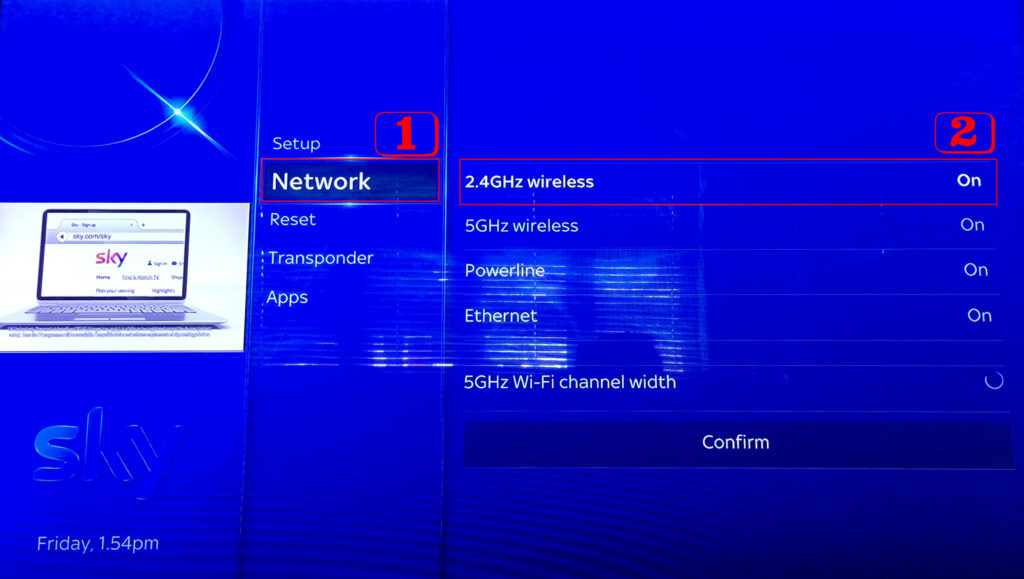
- Använd ett liknande nätverksnamn för de två frekvenserna
Någon eller du kanske har ställt in olika namn för frekvensbanden. Det kan orsaka anslutningsproblem som olika namn resulterar i olika felmeddelanden och en förlust av internetanslutningen.
Logga in på din nav eller routers hemsida via en webbläsare på din telefon eller skrivbord för att ändra frekvensnamnet.
Gå till Wi-Fi-inställningar, klicka på de två frekvensalternativen och kontrollera att de är under samma namn; Annars, byta namn på dem.
Slutsats
Alla ovanstående förslag är livskraftiga lösningar när du försöker återupprätta din Sky Q-internetanslutning på egen hand hemma. Om de misslyckas, kontakta Sky Q Customer Support Service så att de kan ersätta din router eller råd ytterligare.
